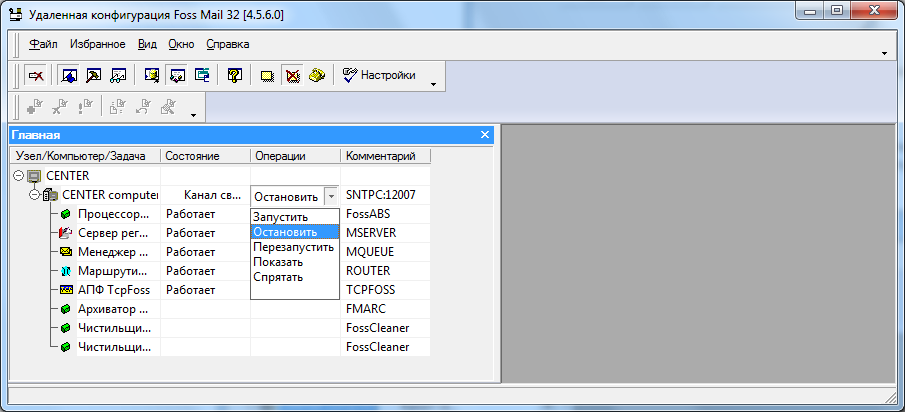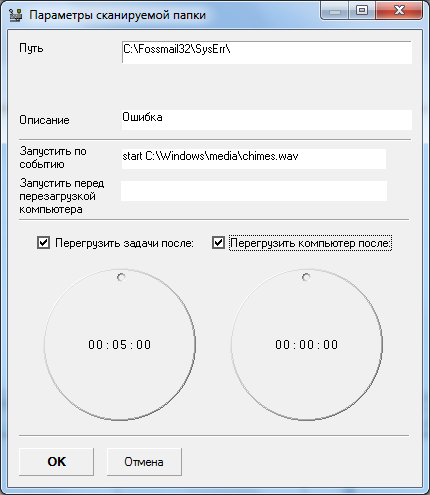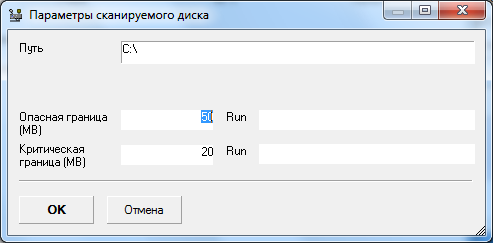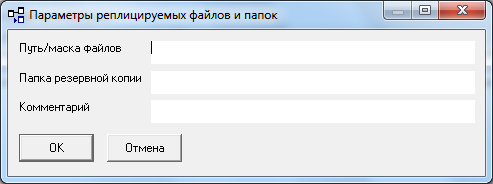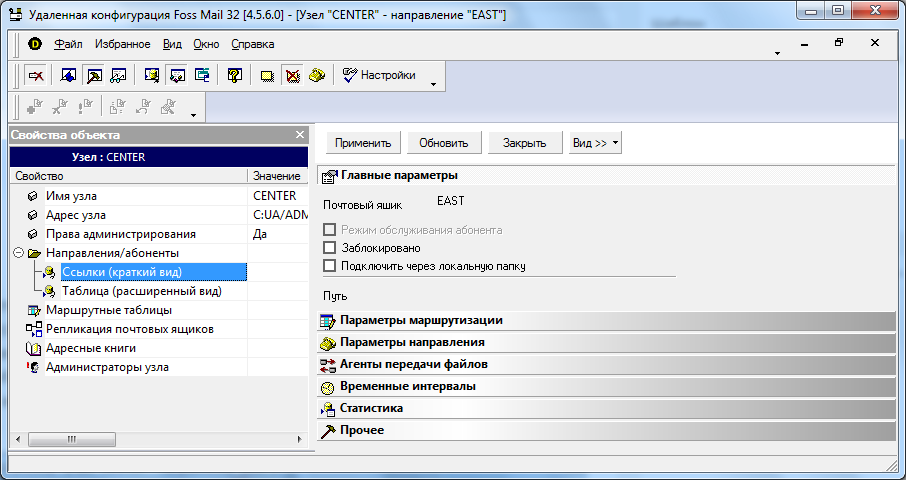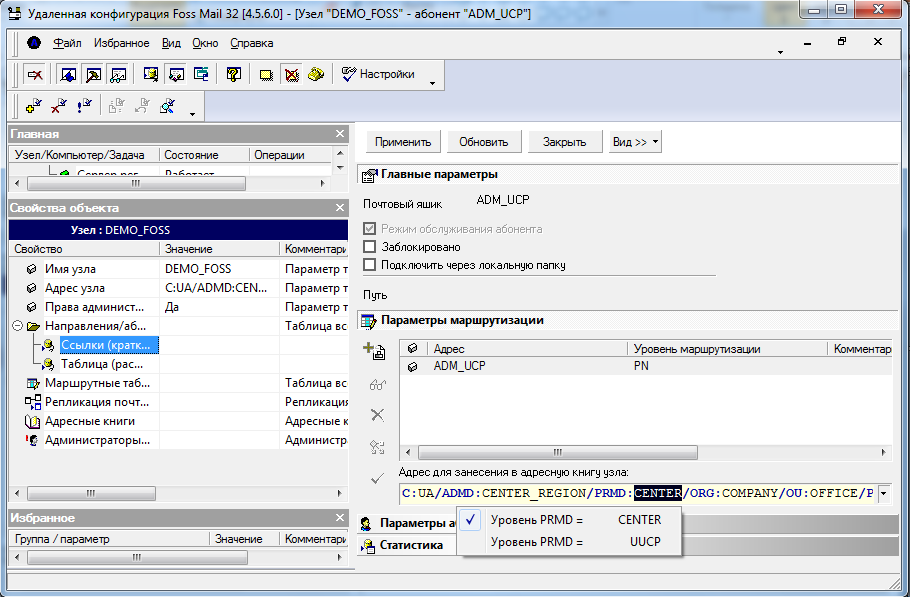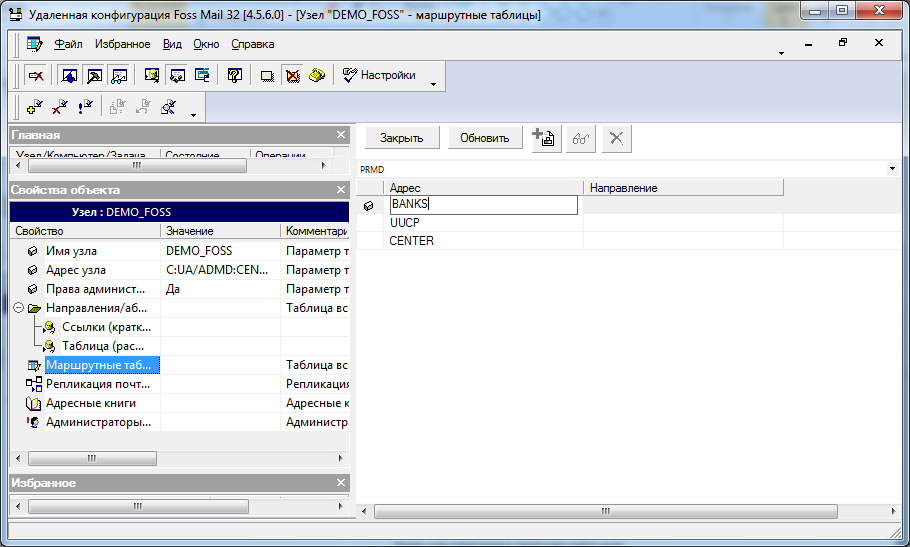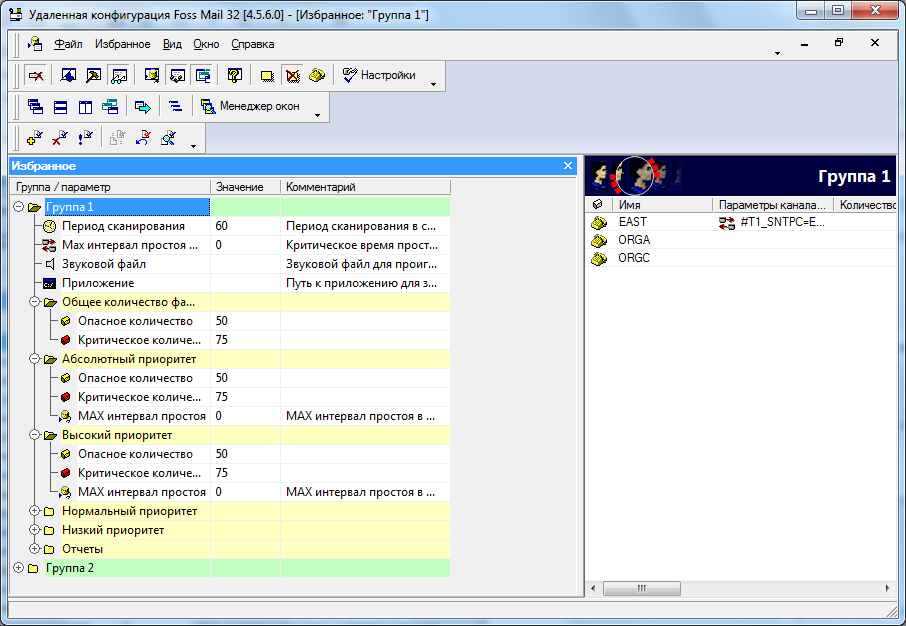Назначение
Программа предназначена для управления почтовым сервером FossMail. В частности, для управления и слежения за состоянием компьютеров, на которых запущен почтовый сервер, изменением маршрутных таблиц для маршрутизации сообщений, управления направлениями и абонентами почтового сервера, слежением за состоянием очередей сообщений на почтовом сервере, настроек резервирования почтового сервера.
Для повышения быстродействия системы задачи почтового сервера FossMail могут работать на разных компьютерах и всеми этими задачами и компьютерами можно управлять из одной программы администратора. Но такая конфигурация используется в редких случаях и в данной статье мы будем рассматривать почтовый сервер, размещенный на одном компьютере. Также при помощи одной программы можно управлять несколькими почтовыми серверами, внеся соответствующие изменения в ее файл конфигурации.
По умолчанию программа устанавливается вместе с почтовым сервером FossMail, но ее можно установить и на отдельном компьютере.
В терминах программы почтовый сервер представлен как узел.
Запуск программы
После инсталляции сервера приложений FossDocMail программа администратора доступна к запуску из стартового меню компьютера — Кофигурация FossMail32.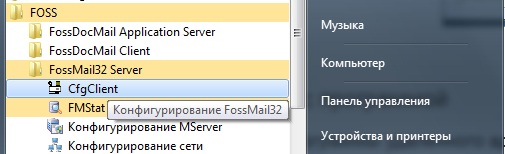
Работа с программой
Запуск программы удаленного администрирования
Для первого входа в программу введите Login — admin, без пароля. Далее вы сможете добавить администраторов и/или изменить пароль для входа.
После запуска программа удаленной конфигурации выводит дерево узлов/компьютеров/задач.
Окна программы
Программа имеет три окна, каждое из которых отвечает за определенный функционал почтового сервера. Эти окна расположены в левой части экрана. В правой части экрана отображается выбранный объект. В данном случае отображено «Таблица (расширенный вид)» из окна «Свойства объекта».
Главная
На рисунке представлен почтовый сервер с именем CENTER, задачи которого работают на компьютере CENTER computer. Из окна «Главная» вы можете запустить/остановить весь сервер или отдельные задачи. Или показать/спрятать их состояние (в случае если настроена возможность отображения сервисных задач на данном компьютере).
Свойства объекта/Компьютер
Двойной щелчок мышью по имени компьютера (CENTER computer) выводит в окне «Свойства объекта» информацию о компьютере, на котором запущен почтовый сервер. Часть свойств дано только для чтения, а часть доступно для редактирования.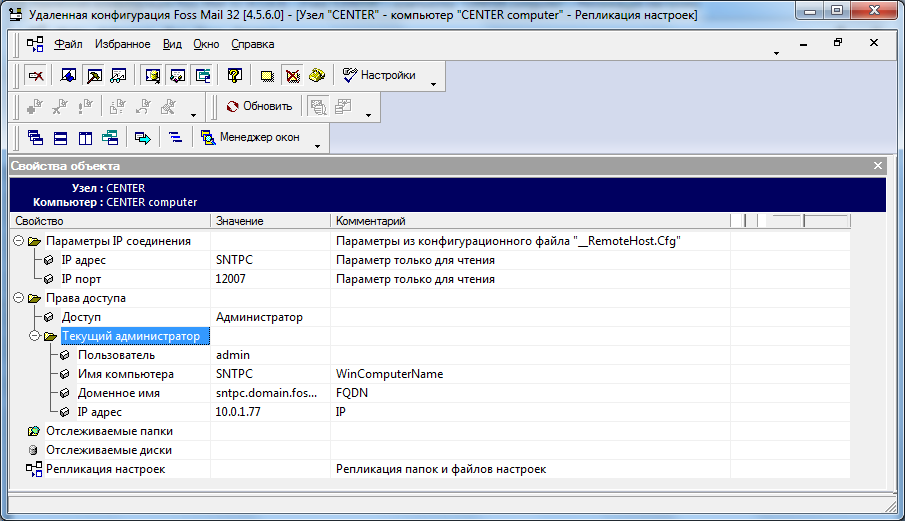
Отслеживаемые папки
Система позволяет отслеживать наличие файлов в заранее заданных папках и производить некоторые действия при неустранении данного наличия. По умолчанию система настроена на контроль за критическими папками почтового сервера, но можно добавить на контроль и любую другую папку компьютера.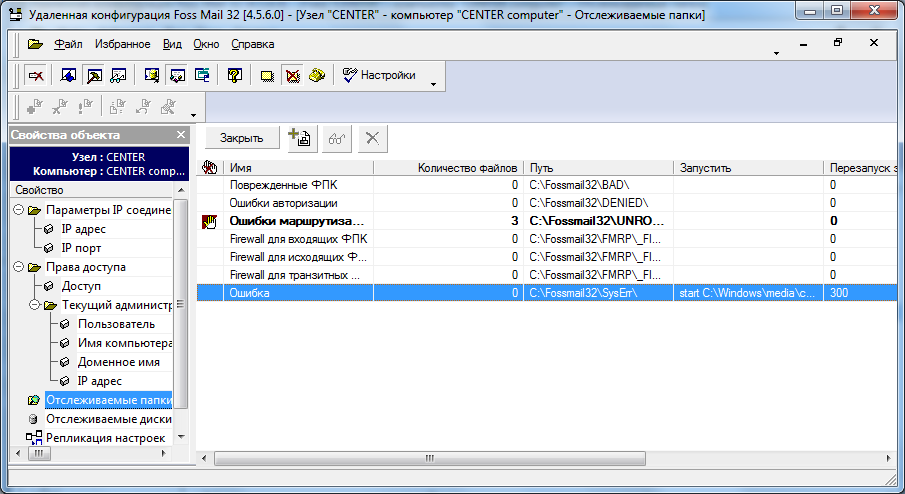
Для каждой из контролируемых папок можно назначить следующие параметры:
- Путь — путь к папке.
- Описание — произвольное описание.
- Запустить по событию — задача, которая может быть запущена при возникновении события.
- Запустить перед перезагрузкой компьютера — задача, которая может быть запущена, если взведен чекбокс «Перегрузить компьютер после».
- Перегрузить задачи после — если после указанного количества минут не будет устранена данная ситуация (наличие файлов в папке), то почтовый сервер будет перезагружен.
- Перегрузить компьютер после — если после указанного количества минут не будет устранена данная ситуация (наличие файлов в папке), то компьютер, на котором установлен почтовый сервер, будет перезагружен.
Отслеживаемые диски
Это свойство предусмотрено во избежание ситуации переполнения диска. Система контролирует свободное место на диске, где хранятся сообщения, архивы, лог-файлы и другая информация, которая имеет свойство увеличиваться в объемах. При уменьшении объема ниже заданного будет запущена выбранная программа. Количество контролируемых дисков не ограничено.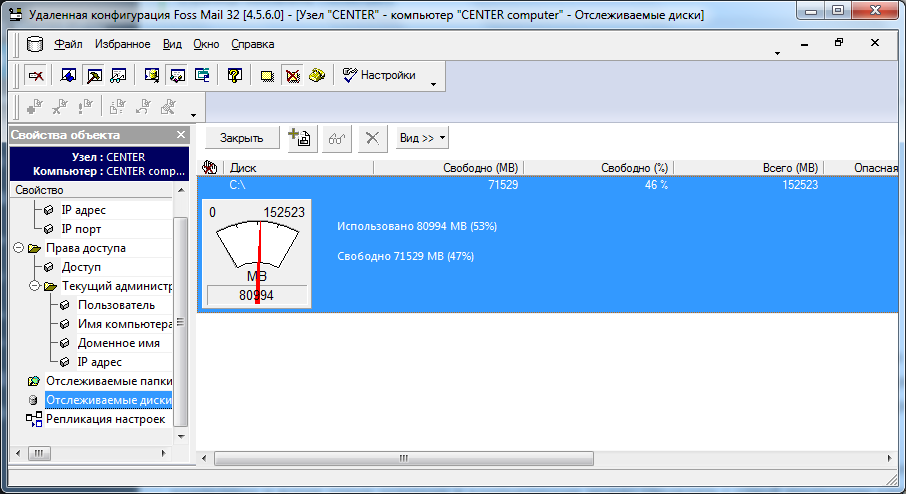
Вы можете задать параметры отслеживания и задачу, которая должна быть запущена при наступлении соответствующего события.
Репликация настроек
В FossMail предусмотрено резервирование почтовых серверов. Предварительно настроенный резервный почтовый сервер может быть запущен в случае выхода из строя основного почтового сервера. Для поддержки настроек необходимо их реплицировать на резервный почтовый сервер. Нужно выбрать вариант «Авто-конф». В этом случае необходимо указать только папку, где будут расположены соответствующие ресурсы резервного сервера. Система автоматически будет копировать маршрутные таблицы и файл конфигурации.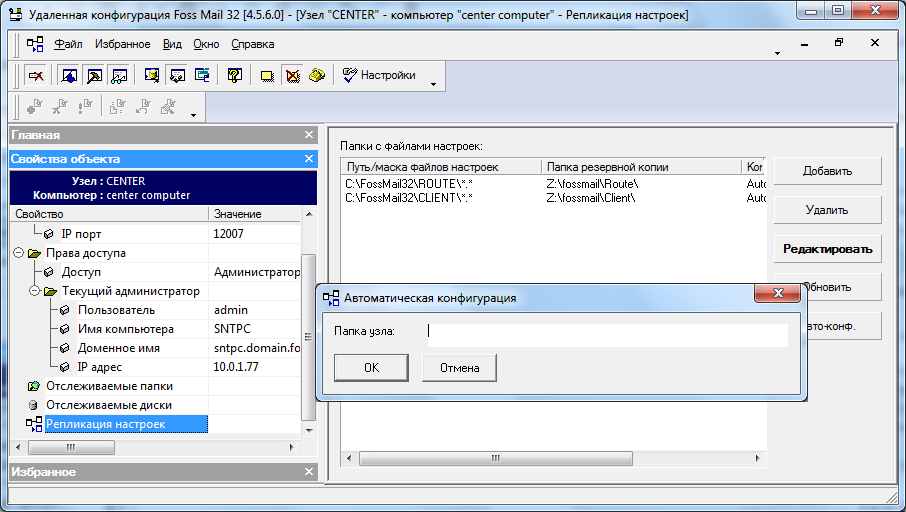 Если вам необходимо резервировать другие параметры почтового сервера, то выберите пункт меню «Добавить» и укажите параметры реплицируемых файлов и папок. Можно использовать маску типа *.*. Рекомендуется реплицировать файлы из каталога …\Fossmail32\FMRP\Configuration\*.*
Если вам необходимо резервировать другие параметры почтового сервера, то выберите пункт меню «Добавить» и укажите параметры реплицируемых файлов и папок. Можно использовать маску типа *.*. Рекомендуется реплицировать файлы из каталога …\Fossmail32\FMRP\Configuration\*.*
Свойства объекта/Узел
Двойной щелчок мышью по имени узла выводит в окне «Свойства объекта» информацию об узле в целом.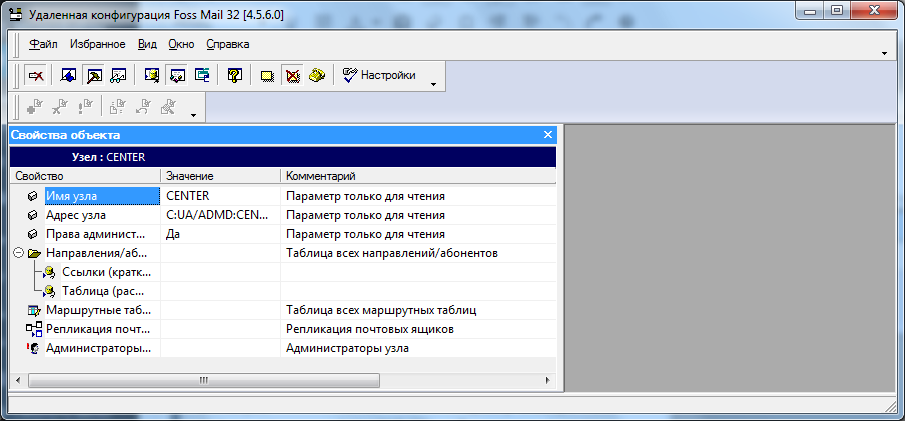
Направления/абоненты
Пункт Направления/абоненты содержит два подпункта Таблица (расширенный вид)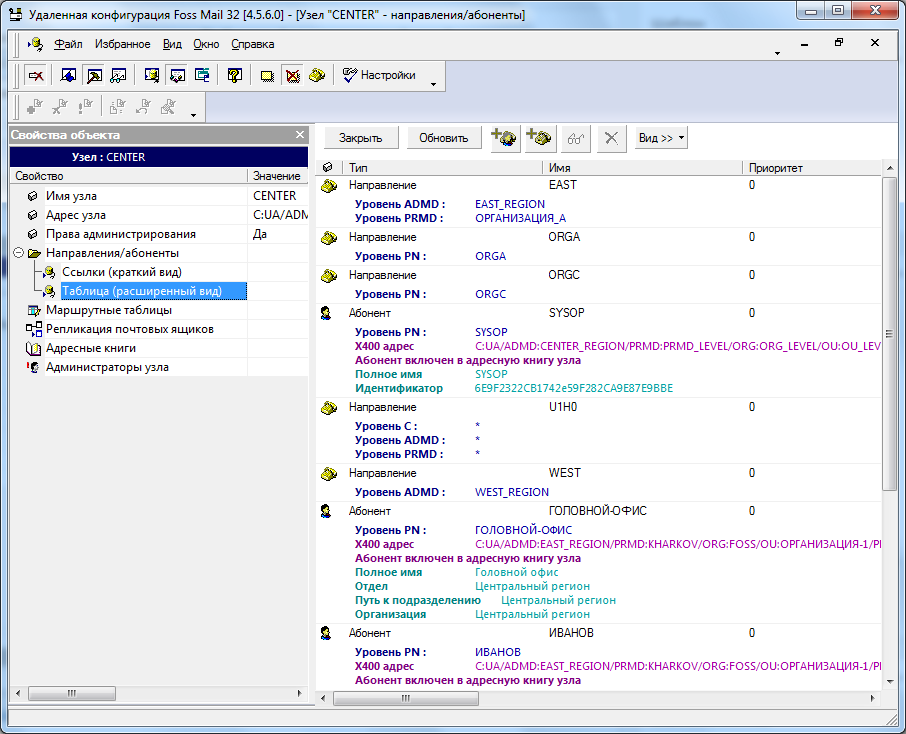
и Ссылки (краткий вид), которые в общем равнозначны, но отображают различное количество данных.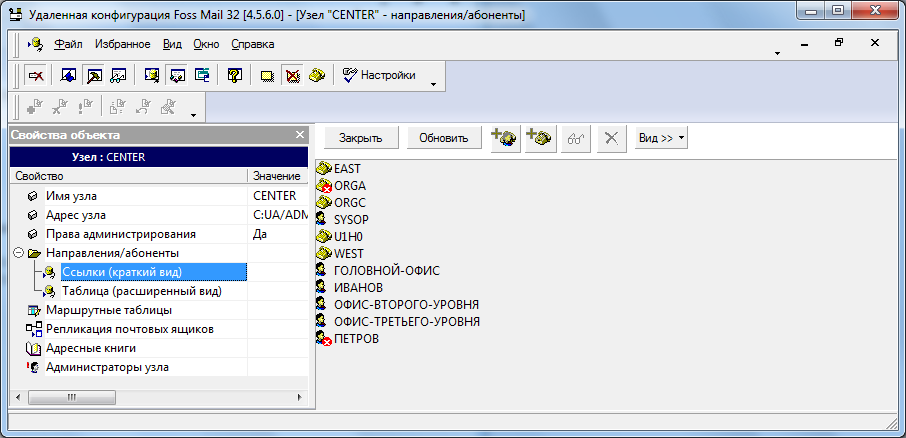
Направления — это перечень соседних почтовых серверов, с которыми может связываться наш сервер. Абоненты — это перечень клиентов, которых обслуживает наш почтовый сервер. Как направления, так и абоненты могут быть заблокированы (здесь Петров и ORGA) — это значит, что передача/прием сообщений от них запрещены. Вы можете создавать/редактировать/удалять направления и абонентов.
Управления направлениями также производится из программы «Подготовки инсталляционного пакета для почтовых серверов SubNodeCreator».
Абоненты, если это интерактивные клиенты, создаются при помощи программы «Администратор сервера приложений FossDocMail», а абоненты, работающие как автоматизированные рабочие места, из данной программы.
При добавлении и изменении направлений/абонентов выводится окно их свойств.
Свойства направления
- Главные параметры
- Параметры маршрутизации
- Параметры направления
- Агенты передачи файлов
- Временные интервалы
- Статистика
- Прочее
Кликнув по направлению EAST, мы переходим к редактированию его свойств.
Главные параметры
В этом свойстве задается имя почтового ящика/направления, устанавливается режим блокировки, при необходимости задается путь к локальной папке, куда будут помещаться сообщения для последующей обработки. Режим блокировки подразумевает, что данное направление/абонент не могут получать корреспонденцию. Если необходимо как-то дополнительно обрабатывать сообщения, пришедшие на данное направление, его можно подключить через локальную папку. В этом случае все сообщения будут попадать в эту папку и ожидать последующей обработки, например, внешней программой.
Параметры маршрутизации
В этом свойстве задаются части адреса X400, по которым происходит маршрутизация. Можно задавать несколько адресов на одном или нескольких уровнях маршрутизации. Например, запись EAST_REGION->ADMD означает, что если в адресе получателя сообщения на уровне ADMD присутствует значение EAST_REGION, то это сообщение будет передано на направление (почтовый сервер) с именем EAST. А запись ОРГАНИЗАЦИЯ_А->PRMD означает, что если в адресе получателя сообщения на уровне PRMD присутствует значение ОРГАНИЗАЦИЯ_А, то сообщение тоже будет передано на направление (почтовый сервер) с именем EAST.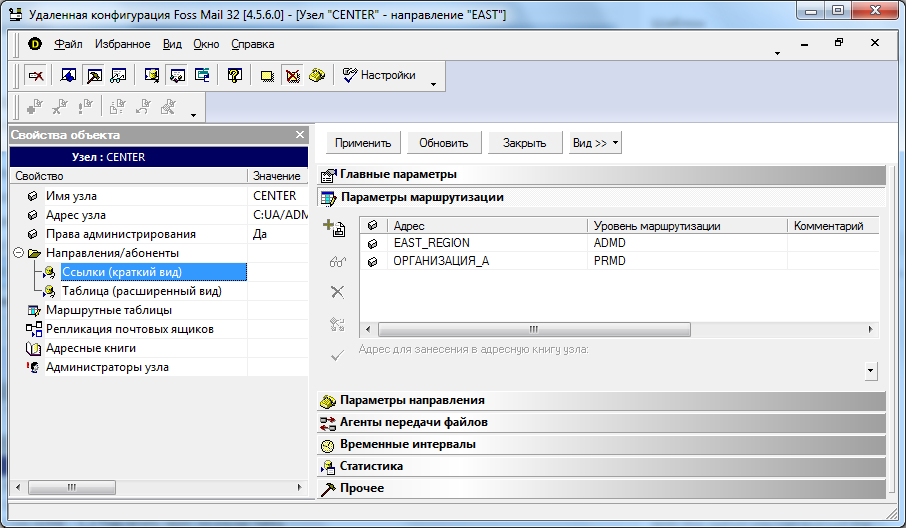
Параметры направления
Здесь задаются параметры, которые определяют, по каким условиям будет устанавливаться связь между почтовыми серверами. Приоритет – относительный приоритет направления (используется только при ограниченных ресурсах компьютера, на котором установлен сервер). Направление может быть активным и пассивным. Активное направление само инициирует связь, а пассивное ожидает, пока другой сервер установит с ним связь. Если установлен хоть один флажок, это направление считается активным, иначе – пассивным. Для активного направления должен быть установлен агент передачи файлов (см. ниже). При установленном флажке “Вызов по появлению корреспонденции” связь будет инициироваться только в том случае, если на данное направление пришла корреспонденция. “Вызов с интервалом” подразумевает периодическую установку канала связи. Период может быть установлен от 1 мин до 12 часов. (0 мин подразумевает постоянное наличие канала связи). Форсированный выход на связь — это одноразовое действие, если нужно срочно связаться с данным сервером и не хочется изменять другие настройки.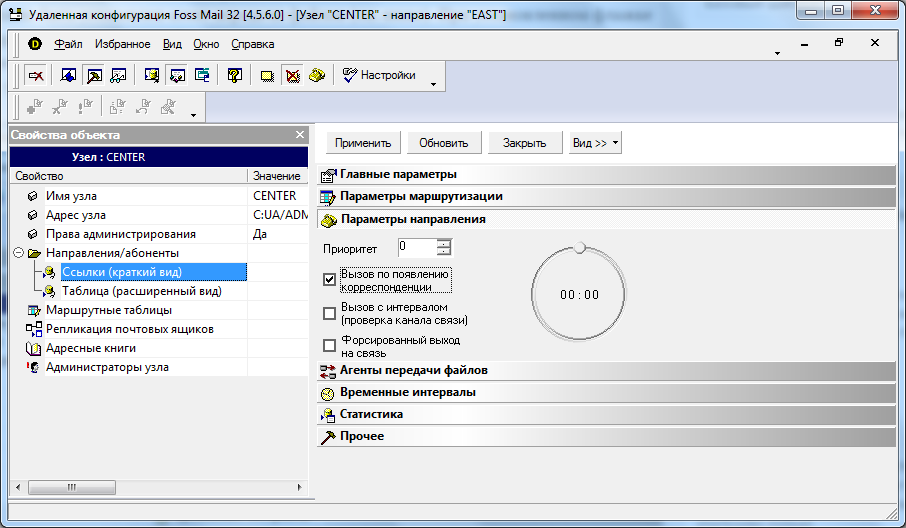
Агенты передачи файлов (АПФ)
В этой секции для активного направления устанавливаются агенты передачи файлов. В качестве параметра задается IP-адрес сервера, с которым планируется устанавливать связь. Можно задавать несколько АПФ’ов – выбираться будет первый свободный. Можно также задавать у разных АПФ’ов разные IP-адреса. Это позволяет устанавливать связь, используя несколько маршрутов.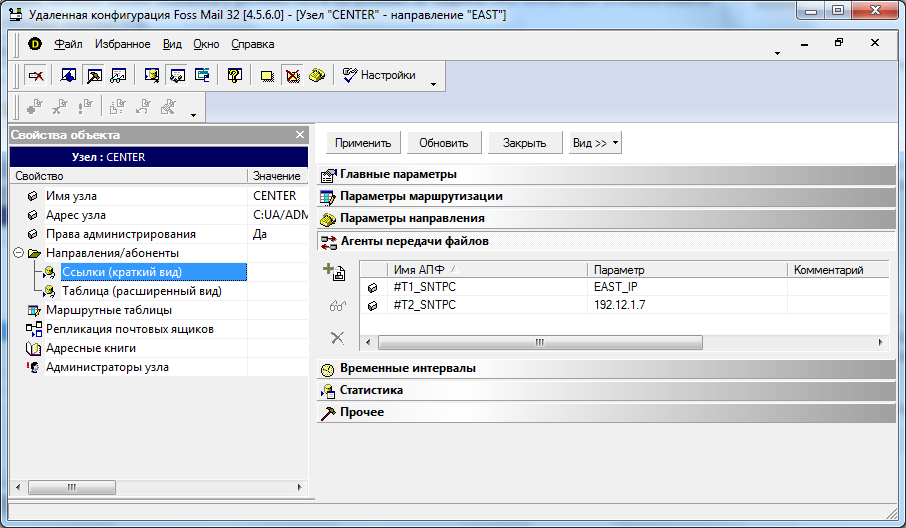
Временные интервалы
Здесь можно изменять варианты соединения узлов в зависимости от времени суток или дней недели. Существует два типа временных интервалов:
- Ежедневный – ежедневно с какого-то по какое-то время можно изменять режим работы направления (см. пункт «Параметры направления»)
- Еженедельный – то же, что ежедневный, но режим направления изменяется для определенных дней недели.
Наиболее приоритетным является еженедельный тип, затем ежедневный, и только потом то, что установлено по умолчанию в пункте “Параметры направления”.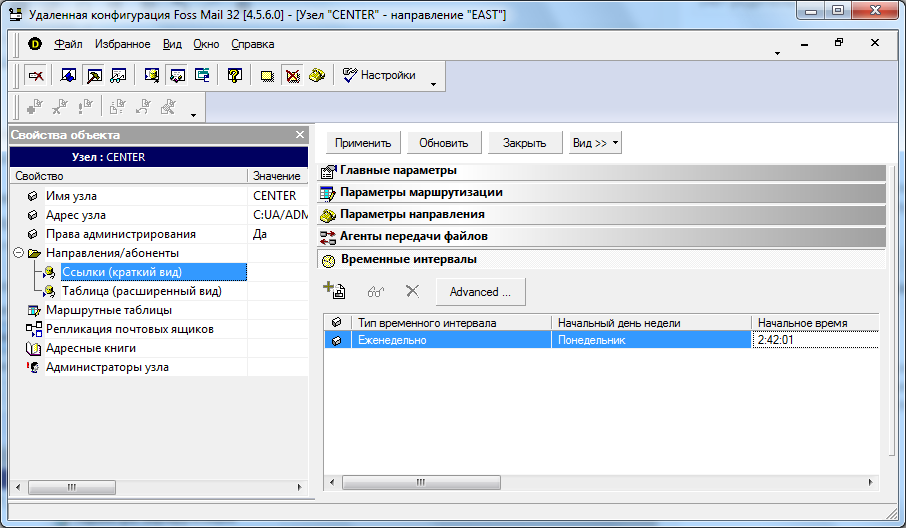
Статистика
Позволяет оперативно получить информацию о времени последнего соединения с сервером, количестве сообщений, находящихся в очереди и разбитых по приоритету.

Прочее
Предназначено для запроса адресных книг с данного сервера. Обычно запрос и рассылка идет в автоматическом режиме, а данный пункт позволяет осуществить такой запрос принудительно, что позволяет оперативно изменить состояние Глобальной адресной книги.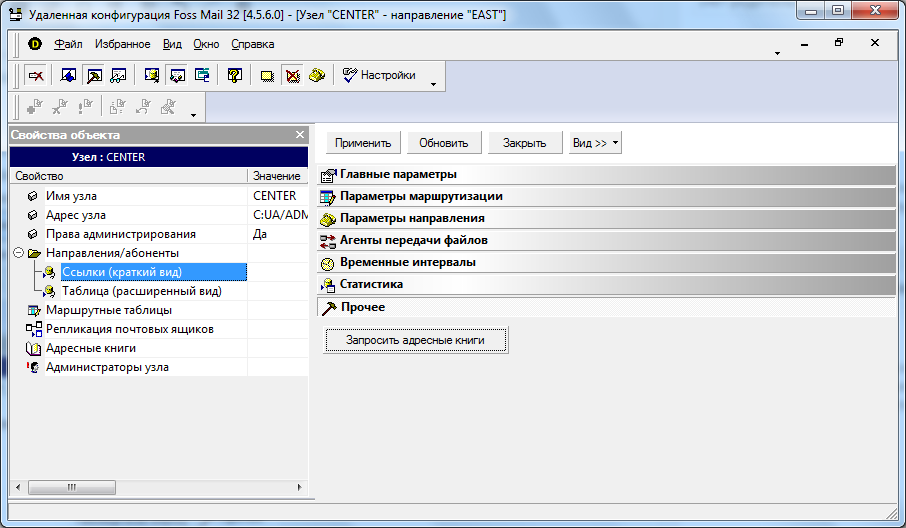
Свойства абонента
- Главные параметры
- Параметры маршрутизации
- Параметры абонента
- Статистика
Главные параметры
Свойства абонента частично совпадают со свойствами направления. Здесь мы рассмотрим только различающиеся свойства. Абонент работает в режиме обслуживания абонента и у него есть дополнительное свойство «Параметры абонента».
Параметры маршрутизации
В этом разделе можно задать адрес абонента отличный от адреса по умолчанию:
Например, если в маршрутных таблицах на уровне PRMD задано несколько вариантов, то дважды кликнув по значению PRMD в адресе абонента вы можете выбрать нужный вам вариант. Также можно выбрать уровень маршрутизации, на котором будет осуществляться маршрутизация почтовых сообщений для этого абонента.
Параметры абонента
Здесь задаются основные параметры при создании нового абонента:
- При необходимости пароль для выхода на связь.
- Включать или не включать абонента в адресную книгу узла, а следовательно, и в Глобальную адресную книгу.
- Личные параметры абонента для адресной книги (раздел «Основные»).
- Дополнительные параметры абонента (на усмотрение администратора).
Примечание. Данную секцию заполняют при создании автоматизированных рабочих мест. Автоматизированные рабочие места рекомендуется не включать в адресную книгу узла. Интерактивные абоненты (клиенты) создаются из программы «Администратор сервера приложений FossDocMail».
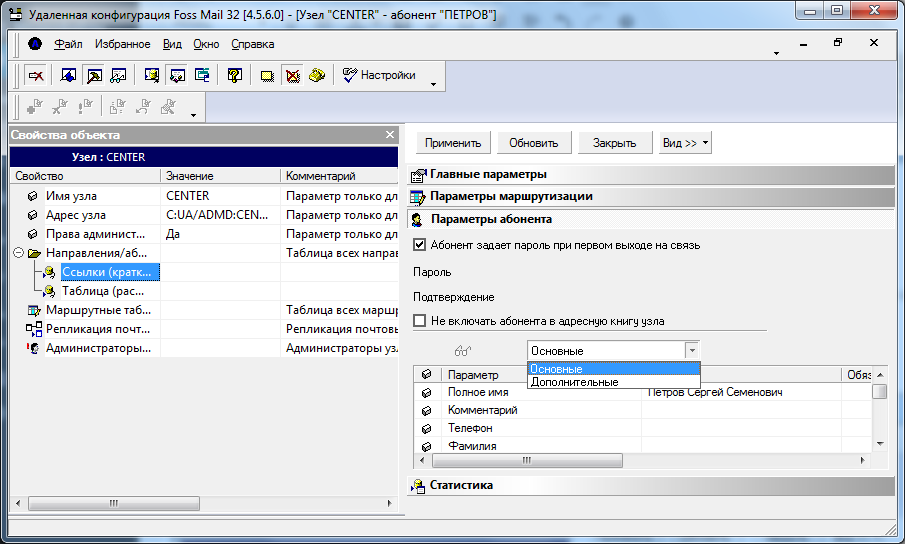
Маршрутные таблицы
Пункт Маршрутные таблицы позволяет управлять маршрутными таблицами почтового сервера. Существует шесть уровней маршрутизации. На каждом из уровней может быть задано определенное правило маршрутизации сообщений и неограниченное количество записей для каждого уровня маршрутизации.
Подробнее о системе маршрутизации и адресации можно прочитать в статье «Адресация и маршрутизация сообщений». В этом разделе мы рассмотрим работу с маршрутными таблицами. Выберем уровень маршрутизации ADMD. Как видно из рисунка здесь несколько записей. Эти записи означают, что если на этом уровне в адресе получателя сообщения есть значение EAST_REGION, то это сообщение будет отправлено на направление (почтовый сервер) EAST, если есть значение NBU, CENTER_REGION или WEST_REGION, то будет рассмотрен следующий уровень маршрутизации. Для всех остальных значений адресов сообщение будет отправлено на направление (почтовый сервер) U1H0.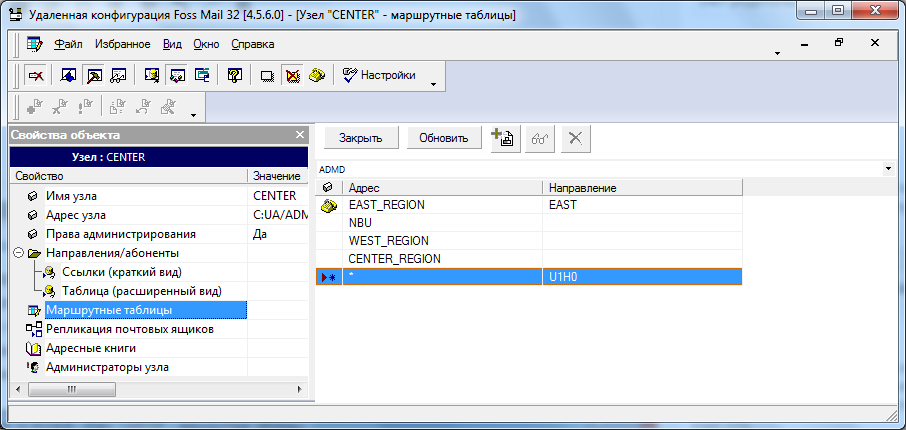
При добавлении новой записи нужно ввести значение адреса и, если сообщения, имеющие этот адрес, будут маршрутизироваться на этом уровне, то добавить нужные направления, щелкнув мышей в колонке «Направления». 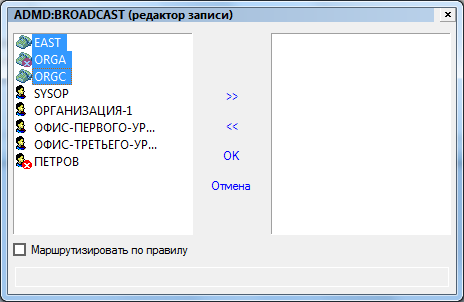
Можно выбрать несколько направлений одновременно. Эта возможность полезна, если, например, нужна широковещательная рассылка. Т.е., сообщение, имеющее адрес BROADCAST на уровне ADMD, одновременно будет отправлено на два направления EAST и ORGC.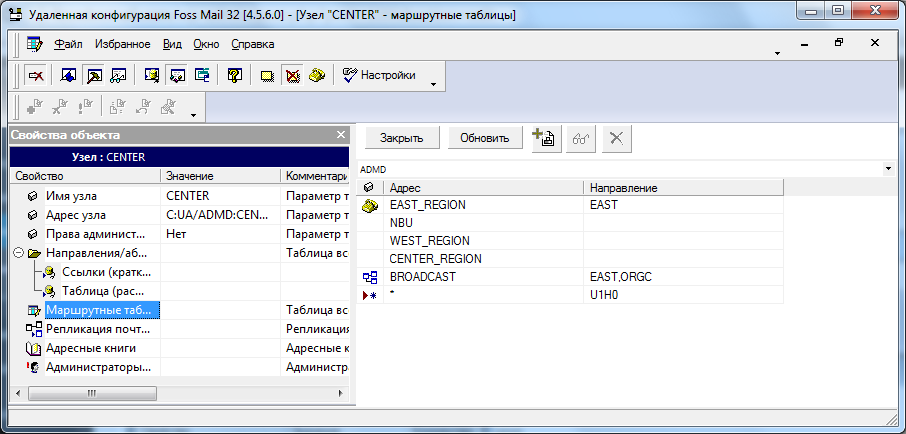
Репликации почты
Система репликации FossMail32 предназначена для репликации каталогов исходящей очереди. Очередь сообщений почтового сервера, работающего в данный момент, может реплицироваться на резервный почтовый сервер, который готов к работе, но остановлен. При включенной репликации работа узла возможна в двух режимах:
«(Режим 1) ГЛАВНЫЙ почтовый узел» — при работе в данном режиме почтовый узел реплицирует текущее состояние очередей в каталог, заданный в параметре «Путь к папкам копий».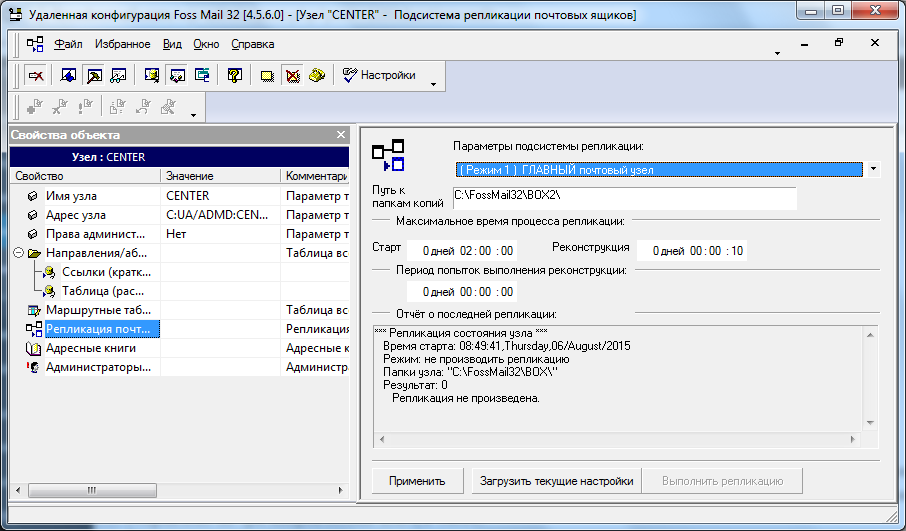
«(Режим 2) РЕЗЕРВНЫЙ почтовый узел» — при запуске почтовый узел синхронизирует текущее состояние очереди с сохраненным в папке копий (параметр «Путь к папкам копий»).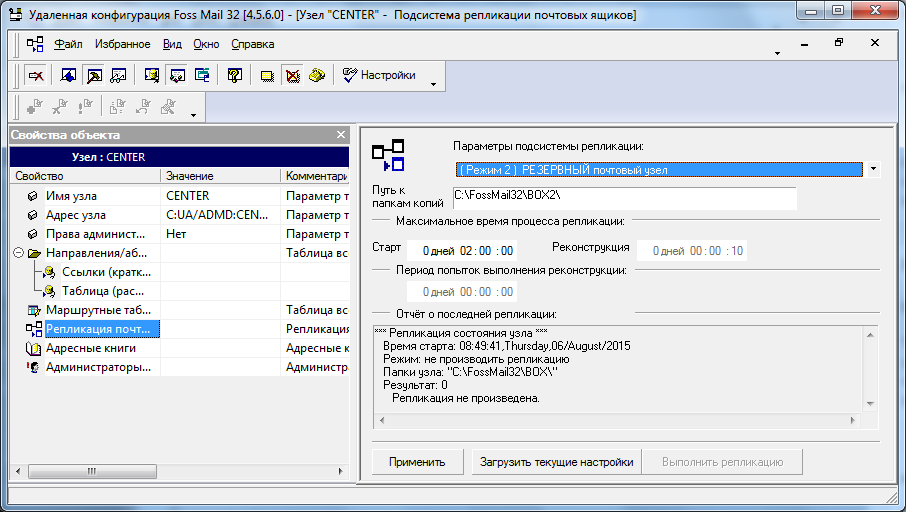
Возможны два варианта настройки репликации.
1. «ГЛАВНЫЙ почтовый узел №1» – «ГЛАВНЫЙ почтовый узел №2»
В этом случае «ГЛАВНЫЙ почтовый узел №1» реплицирует свое состояние на папки исходящей очереди «ГЛАВНОГО почтового узла №2». А «ГЛАВНЫЙ почтовый узел №2» реплицирует свое состояние на папки исходящей очереди «ГЛАВНОГО почтового узла №1».
При этом необходимо чтобы работал ТОЛЬКО один из узлов. Для активизации резервного почтового узла необходимо сменить IP-адрес резервного на IP-адрес основного узла. Это необходимо, чтобы клиенты почтового сервера смогли к нему подключиться, не изменяя своих настроек. Это значит, что компьютер, на котором в текущий момент времени работает почтовый сервер, имеет всегда одно и тоже сетевое имя (и/или IP-адрес).
2. «ГЛАВНЫЙ почтовый узел» – «Сетевой ресурс» – «РЕЗЕРВНЫЙ почтовый узел»
«ГЛАВНЫЙ почтовый узел» реплицирует свое состояние на сетевой ресурс. При выходе почтового узла из строя меняют IP-адрес компьютера, на котором развернут «РЕЗЕРВНЫЙ почтовый узел», и запускают его. После запуска резервного узла его необходимо перевести в режим «ГЛАВНЫЙ почтовый узел» или «Не производить репликацию».
Параметры.
- «Старт» — максимальное количество времени, которое может быть затрачено на попытку полной синхронизации очереди.
- «Реконструкция» — если в процессе работы текущее состояние очереди не было реплицировано (сбой сети, и т.д.), количество времени, которое может быть затрачено на попытку синхронизации очереди.
- «Период попыток выполнения реконструкции» — если в процессе работы текущее состояние очереди не было реплицировано, с каким интервалом производить попытку следующей синхронизации.
Администраторы узла
Существует две степени делегирования прав на работу с почтовым сервером – права на изменение каких-либо параметров (администраторские) и права на просмотр (пользовательские).
Пользовательские права разрешают их владельцу только лишь следить за очередями сообщений, просматривать работающие на узле задачи, маршрутные таблицы, существующих абонентов и направления.
Администраторские права разрешают их владельцу все, что можно пользователю, и кроме того: останавливать/запускать задачи на узле, добавлять/удалять абонентов и направления, изменять маршрутные таблицы.
Список администраторов/пользователей вызывается щелчком мыши по пункту меню “Администраторы».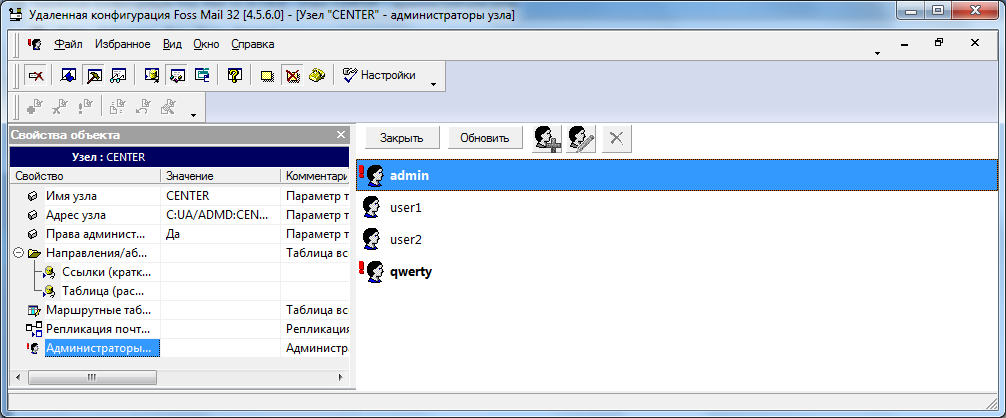
Администраторы помечены красным восклицательным знаком и выделены жирным шрифтом. На одном почтовом сервере может быть зарегистрировано несколько администраторов и несколько пользователей.
Для добавления новых пользователей/администраторов служит кнопка “Добавить”, для удаления – соответственно “Удалить”. Двойной щелчок мышью на каком-либо пункте списка приводит к действию “Сменить пароль”.
Существует ограничение – на одном компьютере не может быть зарегистрировано более 63 администраторов/пользователей.
В один момент времени с сервером может работать несколько пользователей и только один администратор. При попытке второго администратора подключиться ему будут присвоены пользовательские права.
Примечание. Не путать пользователей почтового сервера и клиентов. Клиенты принимают/передают сообщения, пользователи отслеживают состояние почтового сервера.
Избранное
Данная функциональность позволяет отслеживать очереди сообщений на почтовом сервере в реальном масштабе времени и оперативно реагировать на их увеличение выше заданного предела. Также можно следить за состояниями каналов связи с соседними почтовыми серверами. Направления и абоненты могут быть объединены по произвольному принципу в группы. На эти группы можно назначить различные свойства. Групп может быть неограниченное количество.
Каждая из групп включает в себя следующие параметры:
- Период сканирования очереди направления в секундах
- Максимальное время простоя АПФ в секундах
- Звуковой файл, проигрываемый при достижении критического значения в одной из нижеприведенных секций или если время простоя АПФ превысит максимальное (не осуществлялось соединение с направлением).
- Приложение, запускаемое при достижении критического значения в одной из нижеприведенных секций или если время простоя АПФ превысит максимальное (не осуществлялось соединение с направлением).
Секции сообщений по приоритетам:
- сообщение абсолютного приоритета
- сообщение высокого приоритета
- сообщение нормального приоритета
- сообщение низкого приоритета
- отчеты
Каждая из секций содержит по 3 параметра:
- Опасное количество файлов (сообщений) в очереди – при достижении этого значения диаграмма количества сообщений на это направление окрашивается в желтый цвет.
- Критическое количество сообщений в очереди – при достижении этого значения диаграмма количества сообщений на это направление окрашивается в красный цвет, запускается приложение и проигрывается звуковой файл, указанные выше.
- Максимальное время простоя сообщения в очереди в секундах – по превышении этого интервала запускается приложение и проигрывается звуковой файл, указанные выше.
Группа, в которой возникло событие, тоже подсвечивается.
Для управления группами избранных предназначена панель управления (отмечено на рисунке). Для добавления нового направления в группу необходимо в окне «Свойства объекта» открыть Свойства узла/Направления/абоненты/Ссылки(краткий вид) — в правом окне откроется список направлений/абонентов. Затем в левом окне открыть «Избранное» и выбрать нужную группу избранных. Отметить одно или несколько направлений/абонентов на правой панели и нажать на панели инструментов кнопку добавления или Ctrl-A. Просмотреть направления/абонентов данной группы можно, указав нужную группу и нажав кнопку просмотра или Ctrl-V. Удаление направлений/абонентов осуществляется из панели управления.